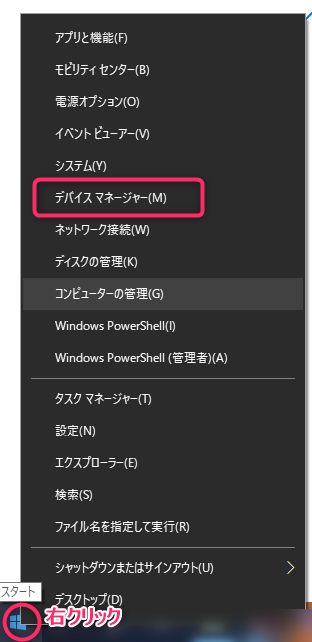スキャナとの連携でエラーが出る場合
目次
はじめに
対象プラン:会計事務所プラン、プレミアムプラン
スキャン時のエラーや問題についての対応方法を記載しているページです。目次の各タイトルをクリックしてお進みください。
スキャナ全般のエラー
STREAMEDアップローダーをインストール後、うまくスキャナやアップローダーが動作しない場合はまず下記をお試しください。
ケーブルを差し込みなおすと正常に動作するケースもございます。
- PCの再起動
- PCとスキャナのケーブルがきちんと接続されているかを確認
- スキャナの電源が入っているかを確認
ウイルス対策ソフトでアップローダーが遮断されてしまう場合
「System.UnauthorizedAccessException:パスへのアクセスは拒否されました」等のメッセージが出ることがあります。
ウイルス対策ソフトでアップローダー(Streamed Uploader.exe)が検出されないようご設定ください。
ウイルス対策ソフトの設定については詳しくご案内が出来ないため、ウイルス対策ソフト側へお問い合わせください。
上記をご確認いただいても動作しない場合は、ウェブ版にアクセス後、画面右下の「お困りの場合はこちら」からチャットにてお問い合わせください。
その際にエラー画面のキャプチャも一緒に送っていただけますと解決のヒントになるのでご協力をお願いいたします。
ScanSnapのエラー
ScanSnapの予約に失敗しました 6
PC側でスキャナを認識ができていない状態のときに発生するエラーです。
- 一時的に接続が悪く、解消する場合があります。
アップローダーからの「スキャン」ボタンではなく、スキャナ本体でのスキャンボタンを押し、スキャンができるかお試しください。
(スキャナ本体に問題がないかを確認します) - ScanSnapのドライバが古い可能性があります。
再インストールすることで更新されるので、再インストールをお試しください。 - Wi-Fiを使って利用している場合は、Wi-Fiではなく有線で接続してください。
- ScanSnap Homeをご利用の場合、ライセンス数の上限に達している可能性があります。
ライセンスの上限がない最新バージョン(ScanSnap Home 2.10以降)に更新してください。
※ライセンスについてご不明な場合は、販売元のPFUにお問い合わせください。
ScanSnapの予約に失敗しました 20
スキャナのプロファイル設定でアップローダーとの連携ができていない可能性があります。
下記の操作をお試しください。
- ①「設定>スキャン設定」でプロファイル編集画面が開く。
- ②その後右上の鉛筆マークを押す。
- ③[連携アプリケーション]のプルダウンから「STREAMED Uploader」を選択。
下記ページ「ScanSnap Homeセットアップ手順」には画像掲載しておりますので、わかりにくい場合はこちらも参考にしてください。
■「ScanSnap iX2500(iX1400/1500/1600)」の準備
FUJITSU Image Scanner fi シリーズのエラー
「選択可能なスキャナーが見つかりませんでした」
fiシリーズのスキャナでアップローダーのスキャンボタンを押した際「選択可能なスキャナーが見つかりませんでした」と以下のエラーが出る場合、まずはじめにインストールした後は再起動をしていただくことで解消する場合がありますのでお試しください。
それでも解消しない場合は以下の内容をご確認お願いいたします。
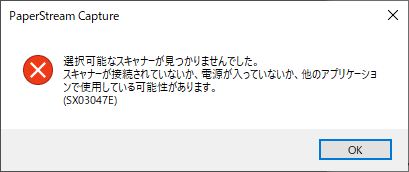
【1】アップローダーの設定がfiシリーズになっているか確認する
アップローダーで顧問先を選択した後の設定画面を開いて、fiシリーズが選択されているかご確認お願いいたします。
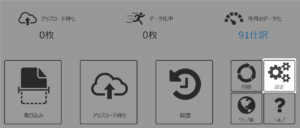
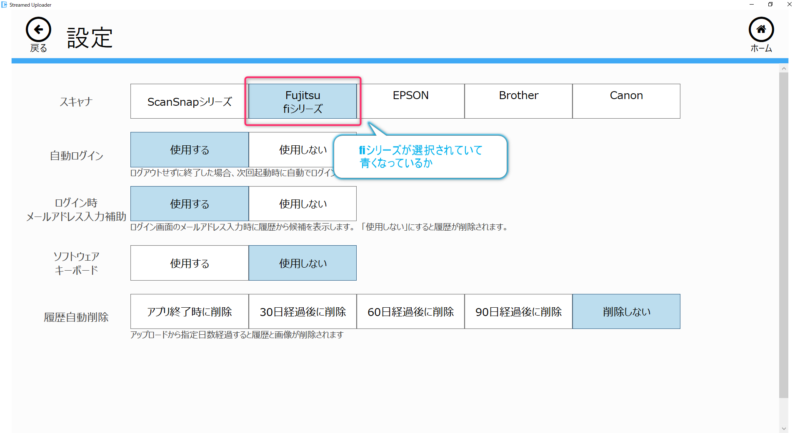
【2】シフトを押しながら、PCを完全シャットダウンをお試しください
PCでアプリを閉じていても裏側でアプリが動いていると起動しない場合があります。
シフトキーを押しながらシャットダウンすると、完全シャットダウンができます。再起動すると解消する可能性があります。
【3】「デバイスマネージャー」に「イメージング デバイス」としてfiシリーズが表示されているかを確認する
デバイスマネージャーを開いて「イメージング デバイス」配下に接続している機種名が表示されていなければ、何らかの原因によりPCがスキャナを認識していない可能性があります。
デバイスマネージャーの開き方は以下の画像を参考にしてください。
ケーブルが思ったより硬いため、カチッと音が言うまで差し込みをしていなかったという例もございます。
きちんと接続がされているか今一度ご確認ください。
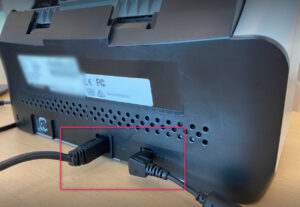
【4】上記でもうまくいかない場合
PaperStream IPが正常にダウンロードされていない可能性が高いです。
ダウンロードしたものを全部消して、最初からセットアップをし直すと解消する可能性があります。
こちらのページにあるセットアップをもう一度最初からお試しください。
■FUJITSU Image Scanner fi シリーズのセットアップ方法
【1】~【4】まで実施しても状況が変わらない場合、PCまたはスキャナ本体に問題がある場合が考えられます。
お手数ですがスキャナ販売元のPFUへお問い合わせください。
株式会社PFU イメージング サービス & サポートセンター
Tel:050-3786-0811
STREAMED(ストリームド)は、領収書やレシート、通帳などをスキャンするだけで、
AI-OCRとオペレーターが99.9%の精度でデータ化、1営業日以内に仕訳データを納品する会計事務所のための自動記帳サービスです。
会計事務所プランを現在ご利用中の方のお問い合わせ先
050-5434-8299
※受付時間:10:30~17:00(土・日・祝を除きます)
会計事務所プランのご利用を検討中の方のお問い合わせ先
03-6682-2657
※受付時間:10:00~18:00(土・日・祝を除きます)